Wix Forum : Personnaliser le design de votre forum
6 min
Dans cet article
- Personnaliser le design de votre menu de navigation
- Personnaliser le design de votre texte
- Personnaliser le design de vos icônes et boutons
- Personnaliser le design de votre arrière-plan et de vos bordures
Important :
Wix Forum sera supprimé du Wix App Market le 15 avril 2025. Nous vous recommandons d'utiliser Wix Groupes pour créer et gérer vos communautés en ligne.
Trouvez l'aspect qui convient pour votre forum. Vous pouvez personnaliser la mise en page, les couleurs, les polices, etc. Cela contribuera vraiment à faire ressortir votre forum et à attirer davantage de membres.
Il y a quatre éléments de design à prendre en compte : le menu de navigation, les styles de texte, les icônes et les boutons, ainsi que l'arrière-plan et les bordures.
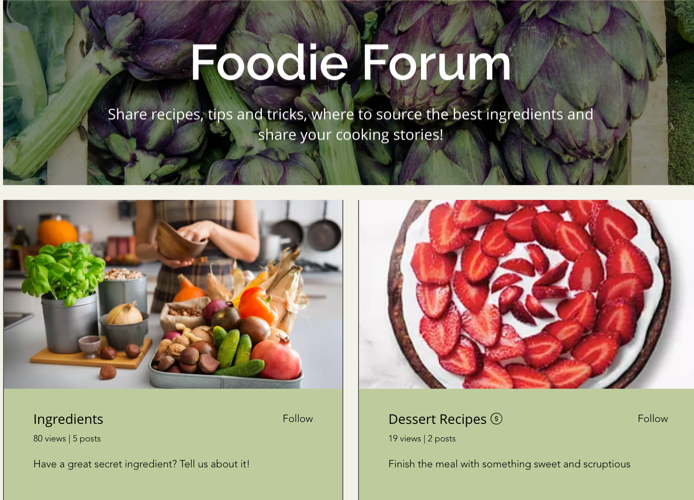
Personnaliser le design de votre menu de navigation
Vous pouvez personnaliser le design de votre menu de navigation en modifiant les couleurs de vos polices et de vos icônes ainsi qu 'en modifiant le niveau d'opacité de l'arrière-plan de votre menu.
Pour personnaliser le design de votre menu de navigation :
- Accédez à votre éditeur.
- Accédez à votre page de forum :
- Cliquez sur Pages et menu
 à gauche de l'éditeur.
à gauche de l'éditeur. - Cliquez sur votre page Forum.
- Cliquez sur Pages et menu
- Cliquez sur l'élément Forum de votre page.
- Cliquez sur Paramètres.
- Cliquez sur l'onglet design.
- Cliquez sur l'onglet Menu de navigation pour personnaliser les paramètres du menu de navigation :
- Polices et icônes : Cliquez sur la case de couleur pour choisir une couleur pour vos polices et icônes.
- Opacité et couleur de l'arrière-plan : Faites glisser le curseur pour modifier le niveau d'opacité et cliquez sur la case de couleur pour choisir une couleur pour votre arrière-plan.
- Cliquez sur Retour.
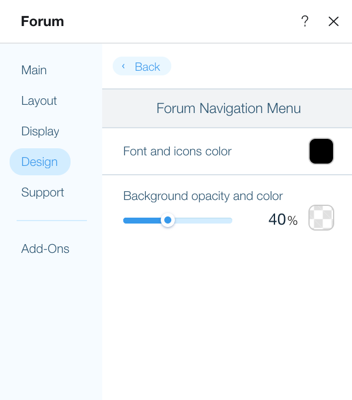
Personnaliser le design de votre texte
Vous pouvez personnaliser le design de votre texte en modifiant le type et la taille de la police.
Pour personnaliser le design de votre texte :
- Accédez à votre éditeur.
- Accédez à votre page de forum :
- Cliquez sur Pages et menu
 à gauche de l'éditeur.
à gauche de l'éditeur. - Cliquez sur votre page Forum.
- Cliquez sur Pages et menu
- Cliquez sur l'élément Forum de votre page.
- Cliquez sur Paramètres.
- Cliquez sur l'onglet design.
- Cliquez sur l'onglet Styles de texte pour personnaliser les paramètres des styles de texte :
- Titre : Cliquez sur l'icône Développer
 pour personnaliser le style du titre de l'en-tête.
pour personnaliser le style du titre de l'en-tête. - Description : Cliquez sur l'icône Développer
 pour personnaliser le style de description de l'en-tête.
pour personnaliser le style de description de l'en-tête. - Couleur du texte du post : Cliquez sur la case de couleur pour choisir une couleur pour le texte de votre post.
- Titre : Cliquez sur l'icône Développer
 pour personnaliser le style du titre du texte du post.
pour personnaliser le style du titre du texte du post. - Description : Cliquez sur l'icône Développer
 pour personnaliser le style de description du texte du post.
pour personnaliser le style de description du texte du post.
- Titre : Cliquez sur l'icône Développer
- Cliquez sur Retour.
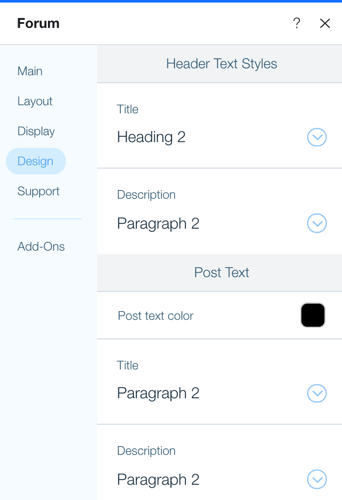
Personnaliser le design de vos icônes et boutons
Vous pouvez personnaliser le design de vos icônes et boutons en modifiant les couleurs du texte du bouton, des liens et des hashtags, ainsi que la couleur de vos icônes de commentaires.
Pour personnaliser le design de vos icônes et boutons :
- Accédez à votre éditeur.
- Accédez à votre page de forum :
- Cliquez sur Pages et menu
 à gauche de l'éditeur.
à gauche de l'éditeur. - Cliquez sur votre page Forum.
- Cliquez sur Pages et menu
- Cliquez sur l'élément Forum de votre page.
- Cliquez sur Paramètres.
- Cliquez sur l'onglet design.
- Cliquez sur l'onglet Icônes et boutons pour personnaliser les paramètres des icônes et des boutons :
- Couleur du texte du bouton: Cliquez sur la case de couleur pour modifier la couleur du texte du bouton.
- Opacité et couleur des boutons: Cliquez sur la case de couleur pour sélectionner une couleur de bouton et faites glisser le curseur pour modifier l'opacité.
- Rayon des angles : Faites glisser le curseur pour modifier le rayon des angles.
- Liens et hashtags : Cliquez sur la zone de couleur pour sélectionner une couleur pour vos liens et hashtags.
- Couleurs des icônes de commentaires : Cliquez sur la zone de couleur pour sélectionner une couleur pour vos icônes de posts.
- Cliquez sur Retour.
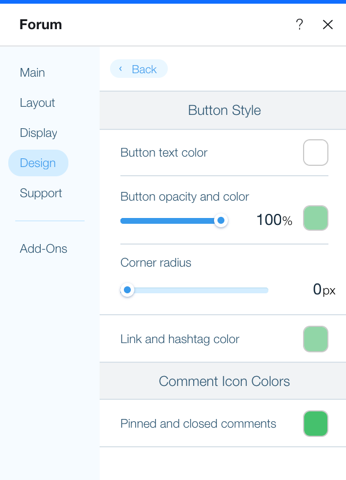
Personnaliser le design de votre arrière-plan et de vos bordures
Vous pouvez personnaliser le design de votre arrière-plan et de vos bordures en modifiant les niveaux de couleur et d'opacité, ainsi que la largeur de la bordure et le rayon des angles.
Pour personnaliser le design de votre arrière-plan et de vos bordures :
- Accédez à votre éditeur.
- Accédez à votre page de forum :
- Cliquez sur Pages et menu
 à gauche de l'éditeur.
à gauche de l'éditeur. - Cliquez sur votre page Forum.
- Cliquez sur Pages et menu
- Cliquez sur l'élément Forum de votre page.
- Cliquez sur Paramètres.
- Cliquez sur l'onglet design.
- Cliquez sur l'onglet Arrière-plan et bordures pour personnaliser les paramètres de l'arrière-plan et des bordures :
- Arrière-plan du forum : Faites glisser le curseur pour modifier l'opacité et cliquez sur la case de couleur pour sélectionner une couleur d'arrière-plan pour le forum.
- Arrière-plan et opacité des posts, des catégories, et de la barre latérale : Faites glisser le curseur pour modifier l'opacité, puis cliquez sur la case de couleur pour sélectionner une couleur d'arrière-plan pour vos posts, catégories et barre latérale.
- Couleur et opacité de la bordure des posts, des catégories et de la barre latérale : Faites glisser le curseur pour modifier l'opacité et cliquez sur la case de couleur pour sélectionner une couleur de bordure pour vos posts, catégories et barre latérale.
- Largeur de la bordure : Faites glisser le curseur pour modifier la largeur de la bordure.
- Rayon des angles : Faites glisser le curseur pour modifier le rayon des angles.
- Cliquez sur Retour.
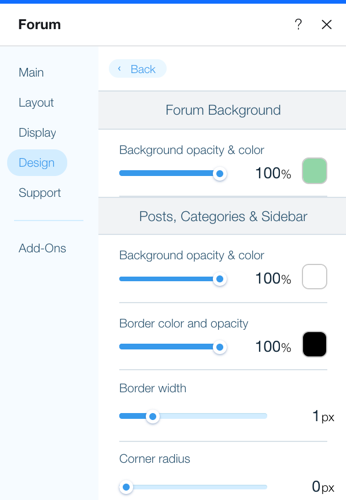
Découvrez votre nouveau forum personnalisé
N'oubliez pas de publier votre site pour voir les nouvelles modifications que vous avez apportées.

